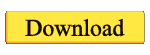Screenshots
Gunakan tab ini untuk menentukan path ke folder screenshot akan disimpan atau untuk membuka folder ini. Secara default, PlayClaw menyimpan screenshot ke folder gambar standar untuk pengguna saat ini. Tergantung pada versi Windows dan sistem bahasa, nama folder ini dapat bervariasi.
Anda dapat memilih hampir semua kunci yang tersedia untuk membuat screenshot. Klik kolom hotkey dan tekan tombol yang ingin Anda gunakan - namanya akan muncul di lapangan.
PlayClaw dapat menyimpan gambar dalam 4 format: BMP, TGA, JPEG, PNG. Versi percobaan bekerja dengan BMP saja. Anda juga dapat menentukan parameter kualitas gambar untuk screenshot JPEG. Semakin rendah kualitas, semakin kecil output file akan.
Videos
Demikian pula untuk tab Screenshots, tab Video memungkinkan Anda untuk menentukan lokasi untuk video yang diambil. Secara default, folder video standar yang digunakan.
Dua hotkeys digunakan untuk menangkap video - tombol start / stop dan tombol jeda. Anda dapat melewatkan mendefinisikan tombol pause jika Anda tidak membutuhkannya. Kunci jeda kadang-kadang muncul berguna untuk merekam urutan game ke dalam satu file. Misalnya, Anda mulai merekam video, menangkap sebuah fragmen tertentu dan kemudian tekan tombol jeda. Jika Anda perlu untuk melanjutkan perekaman setelah beberapa waktu, cukup tekan tombol jeda lagi dan PlayClaw secara otomatis akan melanjutkan perekaman ke file yang sama dengan menambahkan frame baru yang sudah ada.
Anda dapat menyesuaikan kualitas video dengan menggunakan tiga parameter: Kompresi (Tidak kompresi, kompresi rendah, kompresi tinggi), ukuran Frame (Full size, ukuran Setengah), Frame rate (1 sampai 100).
Berikut adalah beberapa rekomendasi dalam memilih pengaturan yang optimal tergantung pada konfigurasi komputer Anda:
* Anda memiliki CPU tunggal atau dual-core dan hard drive cepat (misalnya, Western Digital Raptor atau Western Digital VelociRaptor). Dalam hal ini, Anda harus memilih kompresi rendah atau kompresi Tidak. Dalam mode ini, beban pada CPU Anda diminimalkan dan pekerjaan yang banyak dilakukan oleh HDD.
* Anda memiliki CPU multi-core (misalnya Intel Core2Quad) dan hard-drive biasa. Dalam hal ini, dianjurkan untuk menggunakan kompresi tinggi, seperti PlayClaw akan menggunakan kemampuan CPU Anda dan quad-core dengan mudah dapat menangani video layar penuh menangkap dengan frame rate 25 dan lebih tinggi.
Intinya adalah bahwa Anda perlu cepat CPU untuk modus kompresi tinggi dan hard drive cepat untuk kompresi rendah atau menangkap terkompresi. Harap dicatat bahwa video dikompresi dalam ukuran lebih kecil, tetapi kualitas mereka rendah juga.
PlayClaw dapat memberikan "petunjuk" tentang pilihan yang tepat dari modus menangkap. Setelah rekaman video telah dimulai, Anda akan melihat garis pada layar yang akan terlihat seperti aviFPS xx yy. Parameter pertama menunjukkan saat ini jumlah frame per detik yang telah benar-benar dikompresi dan disimpan ke hard drive. Parameter kedua adalah jumlah frame dilewati karena kinerja sistem cukup. Jika parameter pertama adalah dekat dengan FPS target Anda, maka set pilihan yang optimal dan Anda bahkan dapat mencoba meningkatkan mereka - bagaimana jika komputer Anda mampu melakukan pekerjaan yang lebih baik? Namun, jika angka pertama adalah jauh lebih rendah daripada pengaturan FPS target Anda dan yang kedua secara signifikan lebih tinggi dari 0, Anda harus mencoba menurunkan pengaturan kualitas video - misalnya, pengaturan ukuran frame untuk "ukuran setengah", atau menurunkan FPS nilai, atau mengubah kualitas kompresi video.
Jika Anda memiliki CPU multi-core, Anda akan dapat menentukan jumlah core yang akan digunakan untuk kompresi video. Core CPU Anda memiliki lebih sedikit, kinerja codec yang lebih rendah akan. Namun, ingatlah bahwa menggunakan nomor tertinggi core prosesor (mode ekstrim) dapat mempengaruhi kinerja game.
PlayClaw memungkinkan Anda untuk merekam suara bersama dengan video. Cukup pilih sumber suara dan masukan yang diperlukan. Paling sering, pemain ingin merekam suara yang mereka dengar dari speaker mereka / headphone. Dalam hal ini, Anda harus memilih "Stereo Mixer" atau "Mono Mixer" sebagai pilihan masukan Anda. Kartu suara Creative Labs modern dari memiliki pilihan khusus yang disebut "Apa U Dengarkan" untuk tujuan ini.
Dua hotkeys digunakan untuk menangkap video - tombol start / stop dan tombol jeda. Anda dapat melewatkan mendefinisikan tombol pause jika Anda tidak membutuhkannya. Kunci jeda kadang-kadang muncul berguna untuk merekam urutan game ke dalam satu file. Misalnya, Anda mulai merekam video, menangkap sebuah fragmen tertentu dan kemudian tekan tombol jeda. Jika Anda perlu untuk melanjutkan perekaman setelah beberapa waktu, cukup tekan tombol jeda lagi dan PlayClaw secara otomatis akan melanjutkan perekaman ke file yang sama dengan menambahkan frame baru yang sudah ada.
Anda dapat menyesuaikan kualitas video dengan menggunakan tiga parameter: Kompresi (Tidak kompresi, kompresi rendah, kompresi tinggi), ukuran Frame (Full size, ukuran Setengah), Frame rate (1 sampai 100).
Berikut adalah beberapa rekomendasi dalam memilih pengaturan yang optimal tergantung pada konfigurasi komputer Anda:
* Anda memiliki CPU tunggal atau dual-core dan hard drive cepat (misalnya, Western Digital Raptor atau Western Digital VelociRaptor). Dalam hal ini, Anda harus memilih kompresi rendah atau kompresi Tidak. Dalam mode ini, beban pada CPU Anda diminimalkan dan pekerjaan yang banyak dilakukan oleh HDD.
* Anda memiliki CPU multi-core (misalnya Intel Core2Quad) dan hard-drive biasa. Dalam hal ini, dianjurkan untuk menggunakan kompresi tinggi, seperti PlayClaw akan menggunakan kemampuan CPU Anda dan quad-core dengan mudah dapat menangani video layar penuh menangkap dengan frame rate 25 dan lebih tinggi.
Intinya adalah bahwa Anda perlu cepat CPU untuk modus kompresi tinggi dan hard drive cepat untuk kompresi rendah atau menangkap terkompresi. Harap dicatat bahwa video dikompresi dalam ukuran lebih kecil, tetapi kualitas mereka rendah juga.
PlayClaw dapat memberikan "petunjuk" tentang pilihan yang tepat dari modus menangkap. Setelah rekaman video telah dimulai, Anda akan melihat garis pada layar yang akan terlihat seperti aviFPS xx yy. Parameter pertama menunjukkan saat ini jumlah frame per detik yang telah benar-benar dikompresi dan disimpan ke hard drive. Parameter kedua adalah jumlah frame dilewati karena kinerja sistem cukup. Jika parameter pertama adalah dekat dengan FPS target Anda, maka set pilihan yang optimal dan Anda bahkan dapat mencoba meningkatkan mereka - bagaimana jika komputer Anda mampu melakukan pekerjaan yang lebih baik? Namun, jika angka pertama adalah jauh lebih rendah daripada pengaturan FPS target Anda dan yang kedua secara signifikan lebih tinggi dari 0, Anda harus mencoba menurunkan pengaturan kualitas video - misalnya, pengaturan ukuran frame untuk "ukuran setengah", atau menurunkan FPS nilai, atau mengubah kualitas kompresi video.
Jika Anda memiliki CPU multi-core, Anda akan dapat menentukan jumlah core yang akan digunakan untuk kompresi video. Core CPU Anda memiliki lebih sedikit, kinerja codec yang lebih rendah akan. Namun, ingatlah bahwa menggunakan nomor tertinggi core prosesor (mode ekstrim) dapat mempengaruhi kinerja game.
PlayClaw memungkinkan Anda untuk merekam suara bersama dengan video. Cukup pilih sumber suara dan masukan yang diperlukan. Paling sering, pemain ingin merekam suara yang mereka dengar dari speaker mereka / headphone. Dalam hal ini, Anda harus memilih "Stereo Mixer" atau "Mono Mixer" sebagai pilihan masukan Anda. Kartu suara Creative Labs modern dari memiliki pilihan khusus yang disebut "Apa U Dengarkan" untuk tujuan ini.
__=SoFtWaRe =__
__=ViDeO TuToR DiWiNaMp=__
__=ViDeO TuToR DiGoOgLe=__